Aktivieren oder Deaktivieren der Benutzerkontensteuerung (UAC) in Windows
Dieses Tutorial zeigt Ihnen, wie Sie die Einstellungen für die Benutzerkontensteuerung in Microsoft Windows ändern können.

Viele Windows 10-Benutzer beschwerten sich, dass sie ihre Bluetooth-Headsets nicht sowohl als Kopfhörer als auch als Lautsprecher verwenden konnten. Dies liegt oft daran, dass das Bluetooth-Headset als zwei Geräte angezeigt wird. Wir haben die schwere Arbeit erledigt und fünf potenzielle Lösungen gefunden, die Ihnen helfen könnten, dieses Problem endgültig zu beheben. Befolgen Sie die folgenden Schritte in der genauen Reihenfolge, in der wir sie aufgelistet haben.
Führen Sie zunächst die Fehlerbehebung für Hardware und Geräte aus.
Drücken Sie gleichzeitig die Tasten Windows und X und wählen Sie Eingabeaufforderung (Admin) .
Führen Sie den Befehl msdt.exe -id DeviceDiagnostic aus und drücken Sie die Eingabetaste.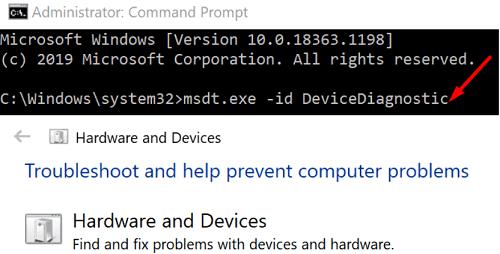
Starten Sie die Fehlerbehebung für Hardware und Geräte und lassen Sie das Tool Ihre Geräte scannen und reparieren.
Alternativ können Sie auch mit der rechten Maustaste auf das Lautstärkesymbol in der Taskleiste klicken und Soundprobleme beheben auswählen . Befolgen Sie die Anweisungen im Fenster „ Hilfe abrufen“ und überprüfen Sie die Ergebnisse.
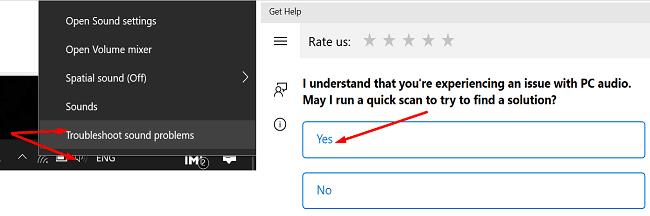
Darüber hinaus können Sie auch zu Einstellungen navigieren , Update und Sicherheit auswählen und auf Problembehandlung klicken . Zum weiteren Problemlöser und führen Sie die folgenden Fehlerbehebungen: Wiedergabe von Audio , Bluetooth , und Aufnehmen von Audiosignalen .

Gehen Sie zu Einstellungen , klicken Sie auf Geräte und wählen Sie Bluetooth und andere Geräte aus .
Wählen Sie das problematische Headset aus und klicken Sie auf Gerät entfernen .
Starten Sie Ihren Computer neu, koppeln Sie Ihre Geräte erneut und überprüfen Sie die Ergebnisse.
Gehen Sie zur Systemsteuerung , klicken Sie auf Hardware und Sound und wählen Sie Sound .
Klicken Sie mit der rechten Maustaste auf alle Ihre Audiogeräte und gehen Sie zu Eigenschaften .
Gehen Sie zu Erweitert und deaktivieren Sie die Option, die besagt, dass Anwendungen die exklusive Kontrolle über dieses Gerät übernehmen . Tun Sie das für alle Ihre Geräte.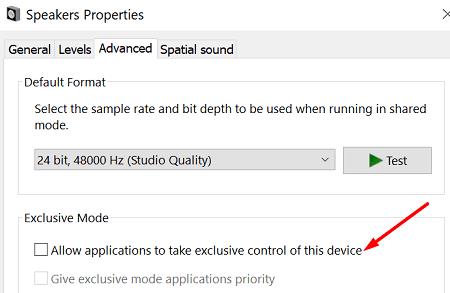
Navigieren Sie dann zu Aufnahme und deaktivieren Sie das Headset-Mikrofon. Überprüfen Sie die Ergebnisse.
Stellen Sie sicher, dass alle Ihre Bluetooth-Treiber auf dem neuesten Stand sind.
Starten Sie den Geräte-Manager und erweitern Sie die Kategorie Bluetooth .
Klicken Sie dann mit der rechten Maustaste auf Ihren Bluetooth-Treiber und wählen Sie Treiber aktualisieren .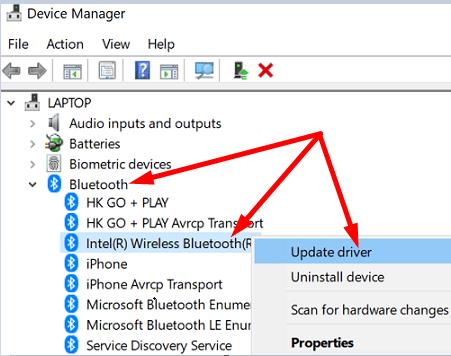
Wiederholen Sie diese Schritte für alle Ihre Bluetooth-Treiber.
Starten Sie Ihren Computer neu und prüfen Sie, ob das Problem behoben ist.
Wenn es weiterhin besteht, klicken Sie erneut mit der rechten Maustaste auf Ihre Bluetooth-Treiber und wählen Sie Gerät deinstallieren .
Starten Sie Ihren Computer erneut, um die neuesten Treiber automatisch neu zu installieren.
Einige Benutzer haben das Problem behoben, nachdem sie den Microsoft Bluetooth LE Enumerator deaktiviert hatten.
Entkoppeln Sie zuerst Ihr Headset.
Starten Sie dann den Geräte-Manager und erweitern Sie die Kategorie Bluetooth .
Klicken Sie mit der rechten Maustaste auf den Microsoft Bluetooth LE-Enumerator .
Wählen Sie Gerät deaktivieren .
Lassen Sie den anderen Microsoft Bluetooth Enumerator (ohne LE) aktiviert.
Koppeln Sie Ihr Headset erneut und prüfen Sie, ob das Problem behoben ist.
Wenn Sie den Enumerator deaktivieren, warnt Windows Sie, dass Ihre Geräte möglicherweise nicht richtig funktionieren. Dies gilt jedoch nur für Geräte, die Bluetooth Low Energy benötigen. Wenn Sie keine solchen Geräte haben, müssen Sie sich keine Sorgen machen.
Wenn Ihr Bluetooth-Headset nicht sowohl als Kopfhörer als auch als Lautsprecher funktioniert, aktualisieren Sie Ihre Bluetooth-Treiber. Führen Sie dann die Hardware-, Audio- und Bluetooth-Fehlerbehebung aus . Deaktivieren Sie außerdem den Microsoft Bluetooth LE-Enumerator und verhindern Sie, dass Apps Ihre Audiogeräte steuern. Klicken Sie auf die Kommentare unten und lassen Sie uns wissen, welche dieser Methoden für Sie funktioniert hat.
Dieses Tutorial zeigt Ihnen, wie Sie die Einstellungen für die Benutzerkontensteuerung in Microsoft Windows ändern können.
In diesem Beitrag zeigen wir Ihnen zwei Möglichkeiten, die Druckwarteschlange in Microsoft Windows zu leeren.
So aktivieren oder deaktivieren Sie die Microsoft Windows-Dateischutzfunktion über die Registrierung und andere Methoden für Windows 10 und 11.
Erfahren Sie, was zu tun ist, wenn die Windows Phone Link App nicht funktioniert, mit einer Schritt-für-Schritt-Liste von Lösungen, um Ihr Telefon wieder mit Ihrem Computer zu verbinden.
Wenn Sie Ihre Mausettings in Windows 10 nicht ändern können, aktualisieren oder installieren Sie die Maustreiber neu. Oder führen Sie die Problembehandlung für Hardware und Geräte aus.
Die Defragmentierung eines PCs ist entscheidend für sein Wohlergehen. Wissen Sie, wie Sie es manuell tun können?
Wenn Bluetooth nicht richtig funktioniert und Geräte sich nicht wieder verbinden können, verwenden Sie diese Schritte zur Fehlerbehebung, um das Problem unter Windows 10 zu beheben.
Erfahren Sie, wie Sie den Credential Manager unter Windows 10 und Windows 11 nutzen, um Ihre Anmeldedaten zu verwalten, einschließlich der Aktualisierung und Löschung von Passwörtern.
Möchten Sie beim Starten Ihres PCs bestimmte Websites anzeigen? So richten Sie Windows so ein, dass Ihre Lieblingswebseiten beim Start automatisch geöffnet werden.
Entfernen Sie Pfeile aus den Verknüpfungssymbolen in Windows für einen saubereren Desktop. Diese Anleitung zeigt Ihnen, wie es in wenigen einfachen Schritten geht.
Installieren Sie Windows 10 auf Ihrem Android x86-Tablet mit unserem umfassenden Leitfaden. Entdecken Sie die erforderlichen Schritte und Tipps für eine erfolgreiche Installation.
E-Mails in Outlook löschen sich nicht? 7 bewährte Lösungen mit Schritt-für-Schritt-Anleitung. Jetzt Postfach bereinigen und Performance steigern – inkl. Experten-Tipps für Outlook 2013 bis 2019!
Erfahren Sie, wie Sie Überwachungssoftware auf Arbeitsgeräten identifizieren + Tipps zum Schutz Ihrer Privatsphäre. Inklusive aktuellem Rechtsrahmen gemäß BDSG & DSGVO.
Erfahren Sie, wie Sie das Einfrieren von Microsoft Teams auf Ihrem Computer beheben können. 7 bewährte Lösungen zur Optimierung der Leistung und Vermeidung von Systemabstürzen.
Um unter Windows 11 msixbundle-, appxbundle-, msix- oder appx-Apps zu installieren, doppelklicken Sie auf die Datei oder führen Sie den Befehl Add-AppxPackage -Path aus.
Der Speicherplatz wird knapp und Sie können Ihren PC nicht bedienen. Das liegt wahrscheinlich daran, dass Windows.edb sehr groß geworden ist – hier erfahren Sie, wie Sie das Problem unter Windows 10 beheben können.
Um E-Mail-Signaturen im neuen Outlook für Windows 11 einzurichten, öffnen Sie Einstellungen > Konten > Signaturen und erstellen Sie eine oder mehrere Signaturen mit Bildern
Um die Nearby-Freigabe unter Windows 10 zu aktivieren, öffnen Sie Einstellungen > System > Erfahrungen teilen und aktivieren Sie die Nearby-Freigabe.
Um unter Windows 11 als PDF zu drucken, öffnen Sie die App, verwenden Sie die Tastenkombination Strg + P, wählen Sie „Microsoft Print to PDF“, klicken Sie auf „Drucken“ und wählen Sie „Ordner speichern“.
Um Umgebungsvariablen unter Windows 11 (10) zu erstellen, öffnen Sie Systemeigenschaften > Erweitert > Umgebungsvariablen und erstellen Sie eine neue Variable.
Wenn Sie auf Fehler oder Abstürze stoßen, befolgen Sie die Schritte zur Systemwiederherstellung in Windows 11, um Ihr Gerät auf eine frühere Version zurückzusetzen.
Erfahren Sie, ob es möglich ist, eine vertikale Taskleiste in Windows 11 einzurichten und wie Sie die Taskleiste auf Ihrem Windows 11-Gerät anpassen können.
Wenn Sie nach den besten Alternativen zu Microsoft Office suchen, finden Sie hier 6 hervorragende Lösungen, um loszulegen.
Dieses Tutorial zeigt Ihnen, wie Sie ein Windows-Desktop-Symbol erstellen, das eine Eingabeaufforderung zu einem bestimmten Ordnerstandort öffnet.
Ist Start11 besser als die Windows Taskleiste? Hier sind einige der wichtigsten Vorteile, die Start11 gegenüber der integrierten Leiste von Windows hat.
Entdecken Sie mehrere Möglichkeiten, ein beschädigtes Windows-Update zu beheben, wenn Ihr Gerät nach der Installation eines aktuellen Updates Probleme hat.
Kämpfen Sie damit, herauszufinden, wie man ein Video als Bildschirmschoner in Windows 11 einrichtet? Wir zeigen Ihnen, wie Sie mit einer kostenlosen Software vorgehen, die für mehrere Videoformattypen geeignet ist.
Haben Sie sich über die Erzählerfunktion in Windows 11 geärgert? Erfahren Sie, wie Sie die Erzählerstimme auf einfache Weise deaktivieren können.
Möchten Sie den Löschbestätigungsdialog auf Ihrem Windows 11 PC deaktivieren? Lesen Sie diesen Artikel, der verschiedene Methoden erklärt.
Das Verwalten mehrerer E-Mail-Postfächer kann mühsam sein, insbesondere wenn wichtige E-Mails in beiden landen. Dieses Problem haben viele Menschen, die in der Vergangenheit Microsoft Outlook und Gmail-Konten eröffnet haben. Befolgen Sie diese einfachen Schritte, um Microsoft Outlook mit Gmail auf PC- und Apple Mac-Geräten zu synchronisieren.










![5 Anzeichen: So erkennen Sie, ob Ihr Arbeitgeber Ihren Computer überwacht [2025] 5 Anzeichen: So erkennen Sie, ob Ihr Arbeitgeber Ihren Computer überwacht [2025]](https://cloudo3.com/ArticleIMG/image-0724015356450.jpg)















